
VPNの接続台数制限を回避する方法(中級編)
VPNネットワークを複数デバイスで共有する方法として、今回は「Windows PCのWi-Fiルーター化」をお伝えします。
ネットワーク構成
(A) 自宅ルーター
↕
有線LAN(or Wi-Fi)
↕
(B) Windows PC
↕
Wi-Fi
↕
(C) 同時接続したい複数デバイス
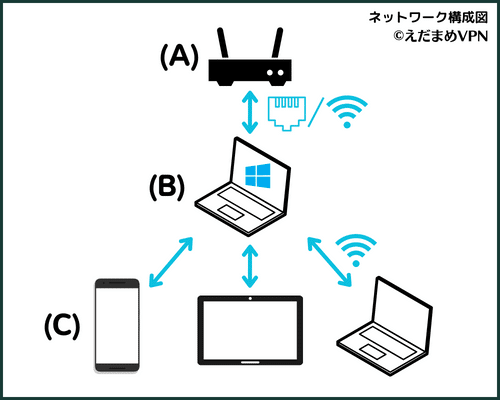
注意点
Windows標準の「モバイルホットスポット」ではVPNネットワークの共有ができませんので、別途共有用のソフトをインストールする必要があります。この記事では「Connectify Hotspot」( https://connectify.me/download/ )というソフトを使います。
(B)はノートPCもしくはWi-Fiが使えるデスクトップPCを想定しています。常時起動の運用で電気代を抑えたい場合はノートPCを推奨します。
(B)で起動するClashなどのVPNソフトは「TAP-Windows Adapter」(仮想ネットワークドライバー)を使用するモードに変更する必要があります。
手順
(B)でVPNソフトを起動する
(B)でConnectifyを起動し、「Internet to Share」のプルダウンから「TAP-Windows Adapter」を選択する
「Password」を適宜変更し、「Start Hotspot」を押す
数秒すると「Connectify-me」というSSIDが有効になるので、(C)からWi-Fi接続する
(C)でブラウザーを起動し、Googleに接続できるか確認する
メリット
(A)と(B)を有線LANで接続すると速度が出やすい
設定が比較的簡単
デメリット
(B)を常時起動させると電気代が掛かる
(B)の置き場所によってはファンの音や排熱が気になる
-------------------------------
えだまめVPNについて詳しくはこちらをご覧ください。万一中国等からアクセスしにくい場合はミラーサイトをご覧ください。
-------------------------------
この記事が気に入ったらサポートをしてみませんか?
